תיקון: .NET אופטימיזציה של זמן ריצה מעבד גבוה

חלק מתהליכי מערכת ההפעלה של Windows יכולים לגרום לשימוש גבוה במעבד ובכך להאט את המחשב. שירות אופטימיזציית זמן ריצה של .NET עם שימוש רב במעבדים הוא בין הבעיות המדווחות בפורום הקהילה של מיקרוסופט:
לפני כ -8 שבועות החל Windows 7 שלי לחוות את שירות mscorsvw.exe תוך שימוש בזיכרון גבוה, בדרך כלל בסביבות 9 ג'יגה בייט עם 50% או יותר שימוש במעבד. כשזה קורה המערכת שלי מאטה לסריקה ואני צריך לחכות (לפעמים שעות) עד לסיום השירות.
אם גם אתה מוטרד מבעיה זו, הנה כמה טיפים לפתרון בעיות שיעזרו לך לפתור אותה.
כיצד אוכל לתקן שירות אופטימיזציה של זמן ריצה של .NET עם מעבד גבוה?
1. אופטימיזציה של תהליך המסגרת .NET
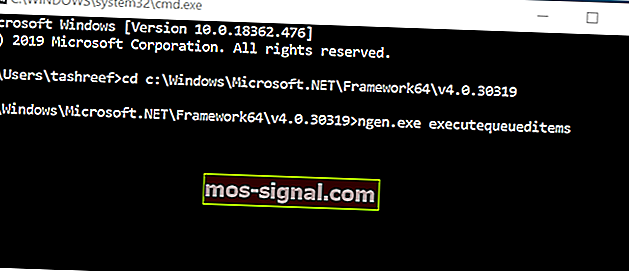
- לחץ על מקש Windows + R כדי לפתוח את הפעלה.
- בתיבה הפעל, הקלד cmd ולחץ על אישור.
- בשורת הפקודה הזן את הפקודה הבאה בזה אחר זה ואז הקש Enter כדי לבצע:
עבור 32 סיביות:
cd c: WindowsMicrosoft.NETFrameworkv4.0.30319
עבור 64 סיביות:
cd c: WindowsMicrosoft.NETFramework64v4.0.30319
- לאחר מכן, הזן את הפקודה הבאה ולחץ על Enter:
ngen.exe executequeueditems
- סגור את שורת הפקודה ופתח את מנהל המשימות.
- בדוק אם בעיית השימוש הגבוהה במעבד נפתרה.
הפקודה שלעיל תעזור לך לבצע אופטימיזציה של התהליך ומאפשרת לו להשתמש בליבות מעבד נוספות כך שהוא יכול לסיים את התהליך מהר יותר.
אם אתה מתקשה לגשת לשורת הפקודה כמנהל, כדאי שתסתכל מקרוב במדריך זה.
2. בדוק אם קיימת זיהום בתוכנות זדוניות

- אם המחשב שלך נגוע בתוכנה זדונית או וירוס, הוא יכול להאט את המחשב באמצעות משאבי המעבד ברקע.
- אם התקנת אנטי-וירוס, וודא שאתה מפעיל סריקה מלאה של המערכת שלך.
- פעולה זו עשויה להימשך זמן רב יותר מסריקה מהירה, אולם זה יעזור לך למצוא כל תוכנה זדונית במערכת שלך.
- אם אין לך אנטי וירוס מותקן, הורד והתקן את Malwarebytes. זהו כלי מצוין להגנה מפני תוכנות זדוניות ותוכלו לנסות את גרסת הפרימיום עם כל התכונות במצב הניסיון.
- הורד את Malwarebytes ובצע סריקה מלאה.
- אם Malwarebytes מזהה תוכנה זדונית כלשהי, לחץ על האפשרות הסר נבחר כדי להסגר את הקבצים החשודים.
תוכניות זדוניות בדרך כלל מסתתרות באורח רגיל ונראות כמו תהליכי מערכת רגילים תוך אחיזת משאבי המערכת שלך. על ידי ביצוע סריקה מלאה תוכל למצוא ולהסיר כל זיהום מהמחשב שלך.
אם אתה מחפש את פתרון האנטי-וירוס הטוב ביותר להגנה על מחשב Windows 10 שלך, עיין ברשימה זו עם הטובים ביותר בשוק.
הבחירה הטובה ביותר הגנה מתקדמת באמצעות:
הגנה מתקדמת באמצעות:- ביצועים מבלי להאט את המחשב האישי שלך
- מסיר זיהומים באמצעות סריקה מהירה
- התאם אישית את האבטחה שלך
3. הפעל מחדש את מיכל הטלמטריה של NVIDIA
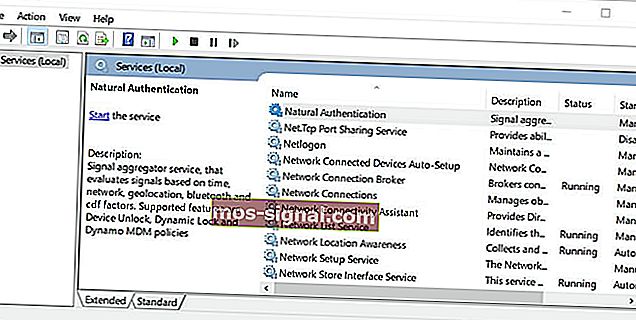
הערה: שלב זה חל רק על המחשב שמותקן בו כרטיס המסך NVIDIA.
- לחץ על מקש Windows + R כדי לפתוח את הפעלה.
- הקלד services.msc ולחץ על אישור. פעולה זו תפתח את חלון שירותי Windows.
- אתר את שירות המכולות NVIDIA Telemetry Container ברשימה. לחץ על האות הראשונה של השירות, כלומר N (עבור NVIDIA) כדי למצוא את השירותים במהירות.
- לחץ לחיצה ימנית על השירות ובחר מאפיינים.
- בחלון מאפיינים, תחת סטטוס שירות , לחץ על לחצן עצור .
- לאחר מכן לחץ על לחצן התחל כדי להפעיל מחדש את השירות.
- וודא שמצב ההפעלה: מוגדר אוטומטית.
- לחץ על החל ולאחר אישור כדי לשמור את השינויים.
שירות אופטימיזציית זמן הריצה של .NET הוא שירות חיוני של Windows ובעיקר נעלם ברגע שהוא נעשה. עם זאת, במקרה שזה לא נעלם, תוכל לבצע את השלבים במאמר זה כדי לתקן את בעיית השימוש הגבוהה במעבד הנגרמת על ידי התהליך ב- Windows.
אם יש לך שאלות או הצעות אחרות, אל תהסס לפנות לסעיף ההערות שלמטה.
קרא גם:
- תיקון: צג כפול אינו מתרחב ב- Windows 10
- כיצד להסיר את ההתקנה של Cortana ב- Windows 10
- כיצד להשבית השעיה סלקטיבית של USB ב- Windows 10






